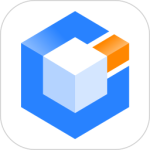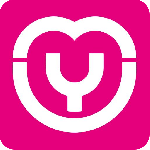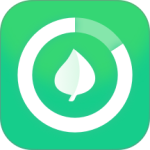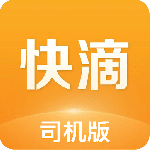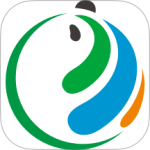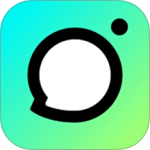oppo手机截屏的4种方法
oppo手机截屏的4种方法是什么呢?这个截屏是手机非常重要的一个功能,我们日常生活中也会用到截屏这个功能,截屏的方法有多种,可以适用于不同的使用环境,oppo手机提供了多种截屏方法,以满足用户在不同场景下的需求,以下是OPPO手机截屏的四种主要方法。

1. 物理按键截屏
操作方法:同时按住手机两侧的电源键和音量减键(或关机键,具体取决于手机型号),持续1~2秒即可截屏。
适用场景:适用于所有OPPO手机型号,操作简单快捷,特别适用于需要快速截屏的场景,如捕捉瞬间的重要信息或记录游戏画面等。
2. 三指截屏
操作方法:在需要截屏的界面上,使用三个手指同时按住手机屏幕并下滑,等待1~2秒后出现截屏略缩图,即表示截屏成功。
设置步骤:
对于ColorOS 11及以下系统,通过「设置 > 便捷工具(其他设置/便捷辅助)> 截屏 > 三指下滑/三指截屏」开启。
对于ColorOS 12系统,通过「设置 > 系统设置 > 截屏 > 三指下滑」开启。
适用场景:适用于需要快速捕捉整个屏幕内容的场景,如长网页、聊天记录等。
3. 智能侧边栏截屏
操作方法:在手机侧边找到智能侧边栏(一个白色的小条),向内滑动打开侧边栏,然后点击“截屏”按钮即可。
设置步骤:
对于ColorOS 11及以下系统,通过「设置 > 便捷工具(便捷辅助)> 智能侧边栏」开启。
对于ColorOS 12系统,通过「设置 > 特色功能 > 智能侧边栏」进入开启。
适用场景:适用于单手操作,方便快捷,特别是在需要快速截屏但又不想使用物理按键或手势时。
4. 区域截屏(或拖拽截屏)
操作方法:在ColorOS 7及以上版本中,可以使用三指长按屏幕需要截屏的区域,然后拖动手指框选需要截取的区域,松开手指后系统自动保存截图。
设置步骤:
对于ColorOS 11及以下系统,通过「设置 > 便捷工具(便捷辅助/其他设置)> 手势体感 > 三指长按截屏」开启。
对于ColorOS 12系统,通过「设置 > 系统设置 > 手势体感/截屏 > 三指长按截屏/三指长按」开启。
适用场景:适用于需要精确截取特定区域的情况,如截取某个应用的界面、特定图片等,可以避免不必要的截取,节省存储空间。
以上四种截屏方法各有特点,用户可以根据自己的使用习惯和具体需求选择适合的方法,同时OPPO手机还提供了长截屏功能,可以在普通截屏的基础上继续滚动屏幕并截取整个页面的内容,适用于需要捕捉长页面或多屏内容的情况,相信大家看完就知道了,最后祝大家生活愉快!